解决浏览器打开网页未响应的方法 如何解决浏览器打开网页未响应 Win8系统浏览器打开网页总是未响应
时间:2017-07-04 来源:互联网 浏览量:
今天给大家带来解决浏览器打开网页未响应的方法,如何解决浏览器打开网页未响应,Win8系统浏览器打开网页总是未响应,让您轻松解决问题。
怎么解决浏览器打开网页未响应 Win8系统浏览器打开网页总是未响应怎么办 当我们在使用Win8系统的过程中,总是要浏览网页。但是有时候用Win8浏览器打开网页,看到一半突然卡住了,打开资源管理器显示浏览器未响应。以至于网页无法正常浏览,那么Win8系统打开网页总是未响应怎么办呢?下面小编给大家介绍一下解决方法。
解决方法
1、首先打开IE浏览器,然后点击菜单栏上方的“菜单---Internet选项”
2、在弹出来的Internet选项的设置窗口中,切换到“高级”选项卡下,然后鼠标拉动滑动按钮找到加速的图形,然后将“使用软件呈现而不是用GPU呈现”前面的勾取消掉。
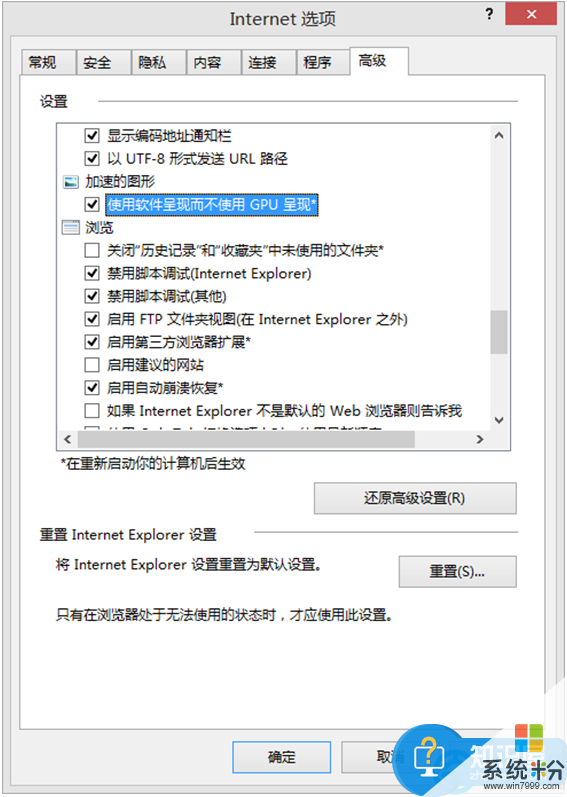
3、最后点击应用按钮,在点击确定按钮,关闭浏览器再重启即可解决了。
Win8打开网页总是未响应的解决方法就介绍到这了,关闭GPU呈现能够解决大部分网页卡死和未响应的情况。
以上就是解决浏览器打开网页未响应的方法,如何解决浏览器打开网页未响应,Win8系统浏览器打开网页总是未响应教程,希望本文中能帮您解决问题。
我要分享:
相关教程
- ·Win8.1浏览网页经常出现未响应卡死怎么解决? Win8.1浏览网页经常出现未响应卡死怎么处理?
- ·Win8系统IE浏览器多个网页窗口打不开怎么解决 Win8系统IE浏览器多个网页窗口打不开的解决方法
- ·Win8系统IE浏览器如何全屏浏览网页 Win8系统IE浏览器怎么全屏浏览网页
- ·Win7升级Win8系统后浏览器打不开网页怎么办 如何解决Win7升级Win8系统后浏览器打不开网页的问题
- ·win7升级win8后浏览器打不开网页怎么办 如何解决 win7升级win8后浏览器打不开网页的问题
- ·win8.1局域网打开浏览器网页慢怎么解决
- ·win8系统无法打开IE浏览器怎么办|win8系统IE浏览器无法正常打开的处理方法
- ·win8系统如何截取弹出式菜单
- ·win8.1系统处理开机时闪一下才能进入桌面的方法
- ·Win8.1天气无法加载怎么办?
Win8系统教程推荐
- 1 找回win8纯净版系统语言栏的操作方法有哪些 如何找回win8纯净版系统语言栏的操作
- 2 Win8.1正式版怎样自动导出iPhone照片和视频 Win8.1正式版自动导出iPhone照片和视频的方法有哪些
- 3 win8电脑家庭组提示无法正常退出怎么解决? win8电脑家庭组提示无法正常退出怎么处理?
- 4win8系统宽带怎样设置自动联网? win8系统宽带设置自动联网的方法有哪些?
- 5ghost Win8怎样设置开机自动联网 ghost Win8设置开机自动联网的方法有哪些
- 6ghost win8系统语言栏不见如何找回 ghost win8系统语言栏不见找回的方法有哪些
- 7win8重命名输入法不能正常切换的解决办法有哪些 win8重命名输入法不能正常切换该如何解决
- 8Win8分屏显示功能使用的方法有哪些 Win8分屏显示功能如何使用
- 9怎样让win8电脑兼容之前的软件? 让win8电脑兼容之前的软件的方法有哪些?
- 10怎样解决ghost win8频繁重启的烦恼 解决ghost win8频繁重启的烦恼的方法
Win8系统热门教程
- 1 win8旗舰版文件预览窗格如何开启
- 2 win8系统电脑忘记密码怎么解决 ? win8系统电脑忘记密码怎么处理?
- 3 Win8纯净版优化怎样关闭正在运行的服务 Win8纯净版优化关闭正在运行的服务的方法
- 4win8系统如何切换输入法 怎样切换win8系统的输入方式
- 5win8无线共享如何设置|win8共享设置方法
- 6win8系统应用商店缓存怎么清除?win8应用商店缓存清理方法
- 7Win8系统笔记本温度高怎么办?怎样快速创建win8降温模式 Win8系统笔记本温度高怎么办?如何快速创建win8降温模式
- 8删除Win8系统中同步到云端个人设置的方法
- 9Win8鼠标右键反应慢怎么办? Win8鼠标右键反应慢的解决方法
- 10Win8系统桌面右边栏菜单快速关闭的方法 Win8系统桌面右边栏菜单如何快速关闭
